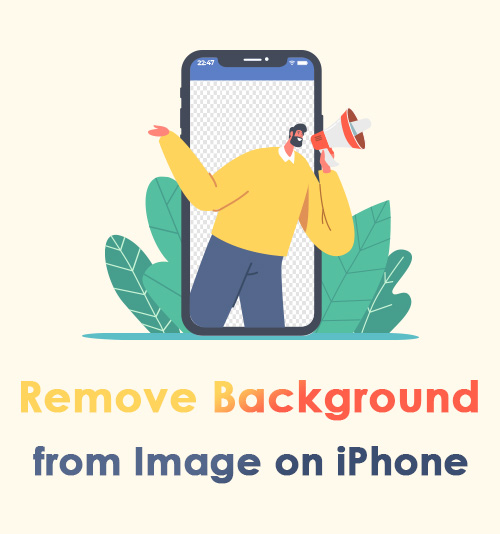
Il ruolo dello sfondo in una foto è fondamentale. È un prerequisito per una foto piacevole che l'oggetto sulla foto possa combaciare perfettamente con lo sfondo. Uno sfondo adatto gioca un ruolo fondamentale nell'evidenziazione dell'oggetto in un'immagine. Uno sfondo indicativo su un'immagine può riflettere la concezione artistica e l'intenzione del proprietario. Pertanto, è un fenomeno comune che le persone vogliano rimuovere, modificare o cambiare lo sfondo per molteplici scopi.
Al giorno d'oggi, molti strumenti possono essere utilizzati per cancella lo sfondo dall'immagine su cellulare, su PC e online. Pertanto, ne traiamo tutti un grande vantaggio gomme da cancellare.
La buona notizia è che la rimozione dello sfondo è infinitamente più semplice quando hai gli strumenti giusti a tua disposizione.
In questo articolo, ti offriremo un bonus per gli utenti iPhone. Se sei tra questi, sei ansioso di imparare come rimuovere lo sfondo dall'immagine su iPhone? sei interessato in questo? Se sì, continua a leggere.
3 soluzioni per rimuovere lo sfondo dall'immagine su iPhone
Apple, la principale azienda tecnologica del pianeta, ha lanciato l'iPhone con un sacco di funzioni avanzate che hanno completamente cambiato la nostra vita. Hai mai usato iPhone per rimuovere lo sfondo dall'immagine senza scaricare un'app? Se non devi ancora provarlo, ti perdi sicuramente molto. Di recente, è arrivata la notizia che Apple ha rilasciato il sistema operativo più avanzato iOS 16. iOS 16 ci offre davvero una nuova impressionante funzionalità relativa alla rimozione dello sfondo.
Nella sezione seguente, elaboreremo 3 soluzioni su come rimuovere lo sfondo dall'immagine su iPhone aggiornato a iOS 16 con tutorial passo-passo. Se il tuo iPhone non può essere aggiornato a iOS 16, puoi passare a soluzione 2 e soluzione 3.
Soluzione 1: rimuovi lo sfondo della foto sull'app Foto di iPhone
Come accennato in precedenza, l'app Foto è disponibile per eliminare lo sfondo dall'immagine direttamente su iPhone dotato di iOS 16. Questa nuova funzionalità offre una grande comodità per poter rimuovere lo sfondo dall'immagine in qualsiasi momento.
Ecco come togliere lo sfondo da una foto sull'app Foto:
- Apri l'app Foto sul tuo iPhone. Quindi seleziona la foto di cui intendi cancellare lo sfondo da cui intendi cancellare lo sfondo.
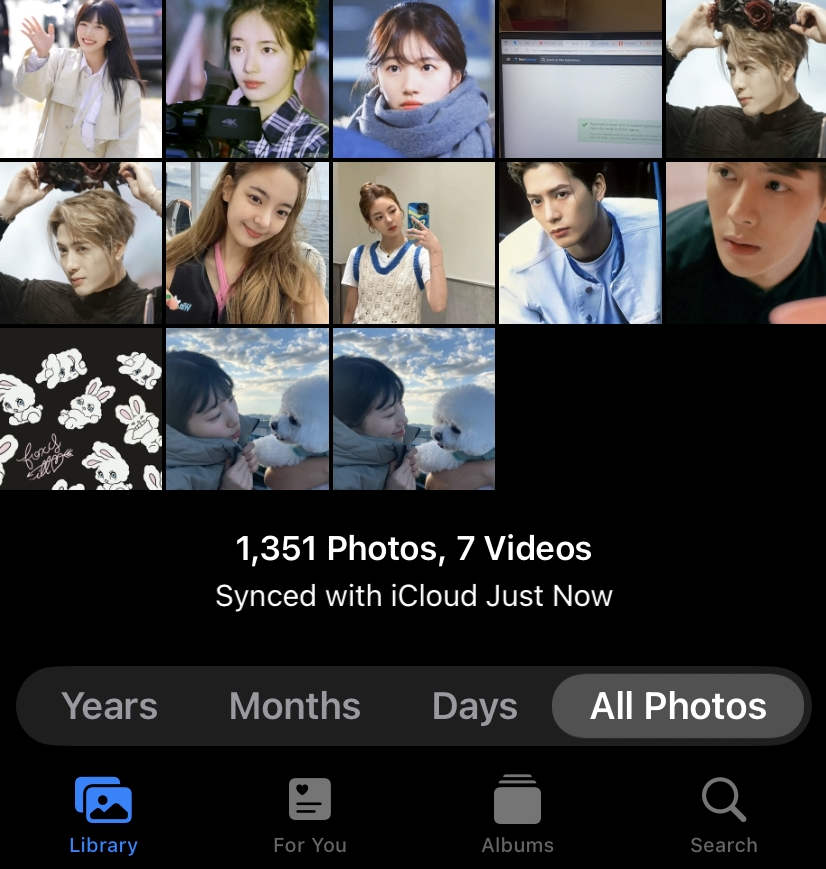
- Tieni la tua foto premuta per alcuni secondi con il dito finché non vedi un lampo che sfarfalla attorno all'oggetto della tua foto. Rilascia il dito, quindi vedrai il contenuto pop-up "Copia" e "Condividi" sopra l'oggetto cerchiato dalla cornice luminosa.
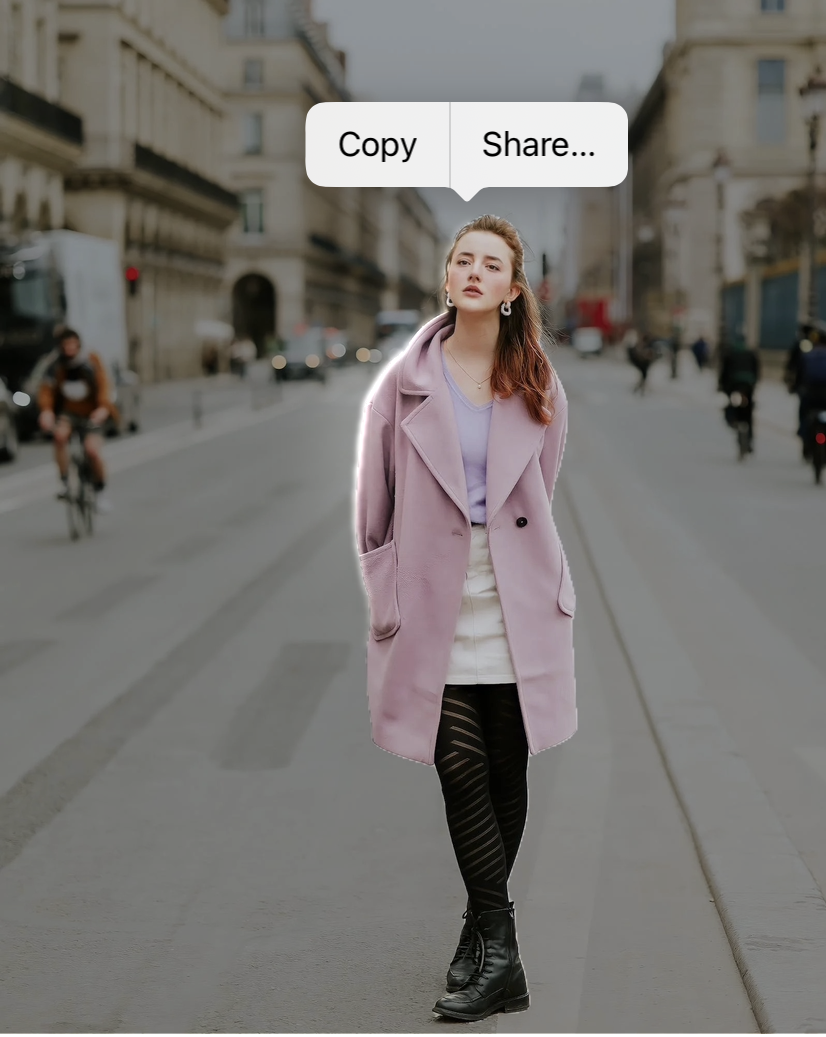
- Puoi copiare l'immagine in qualsiasi app che desideri inviare. In alternativa, premi Condividi> salva immagine, quindi la nuova immagine senza sfondo può essere salvata automaticamente nell'app Foto.

Soluzione 2: rimuovi lo sfondo dall'immagine sull'app File di iPhone
C'è un altro modo semplice che puoi utilizzare per rimuovere lo sfondo dall'immagine. L'app File è un luogo in cui puoi salvare file, immagini e video. Inoltre, vanta caratteristiche eccezionali per ritagliare lo sfondo da un'immagine. Vale la pena provare.
Di seguito è riportato come sbarazzarsi dello sfondo nell'immagine con l'app File di iPhone
- Avvia l'app File e scegli la foto di cui hai bisogno per rimuovere lo sfondo.
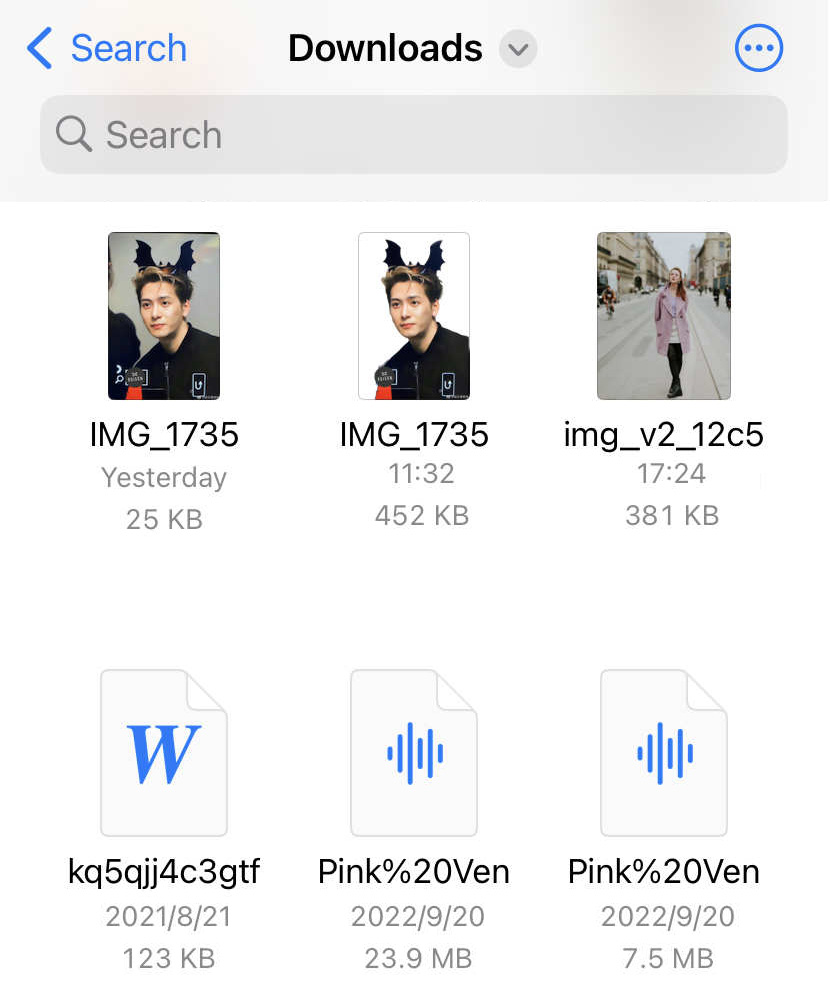
- Premi a lungo sulla foto nell'app File, quindi tocca "Azioni rapide".
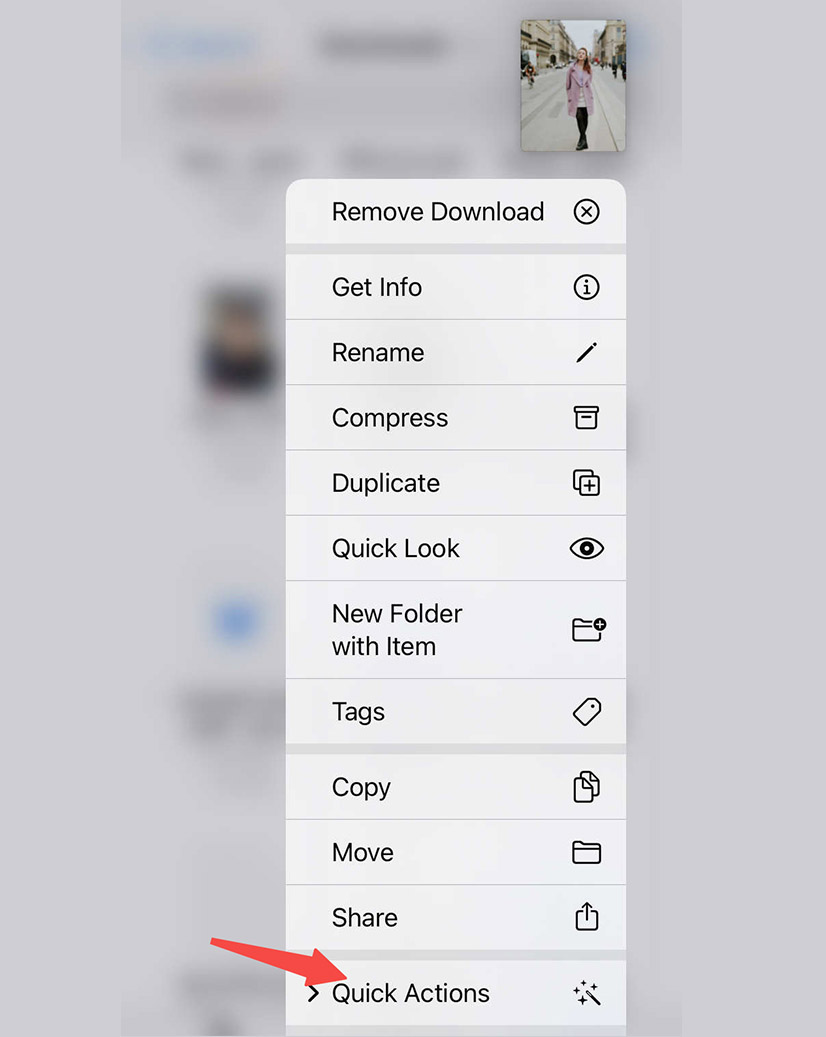
- Scegli "Rimuovi sfondo".
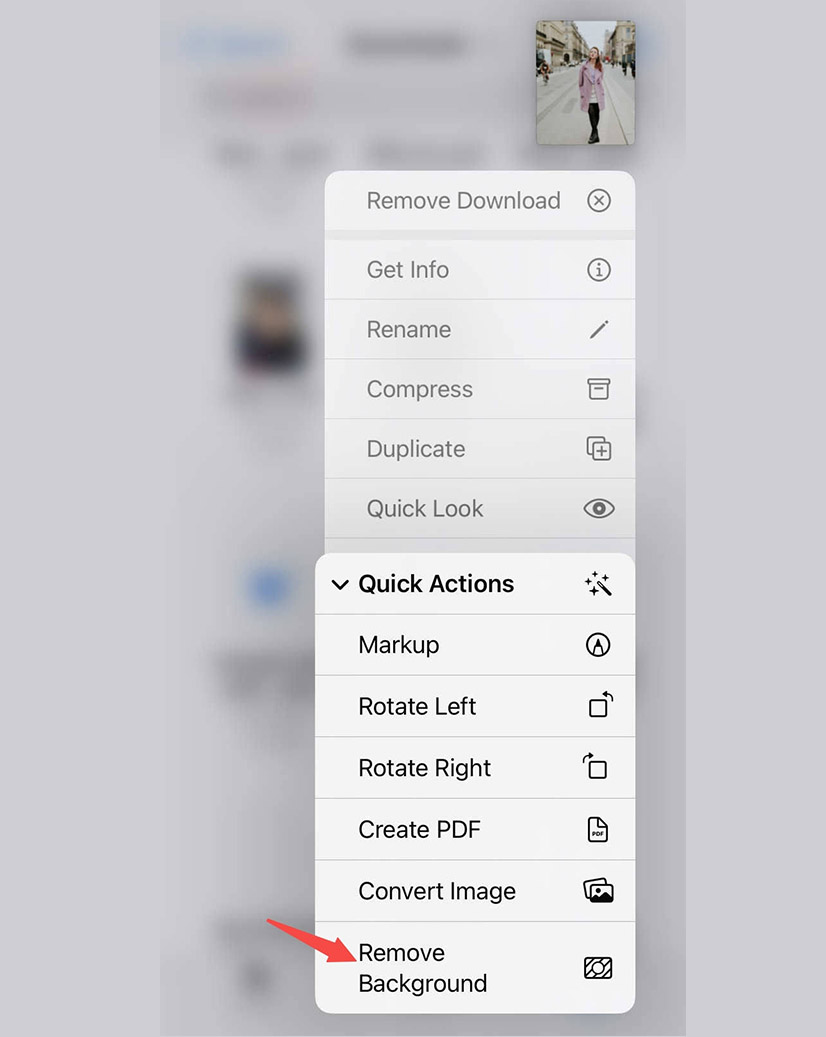
- La nuova foto senza sfondo può essere salvata automaticamente nell'app File di iPhone.
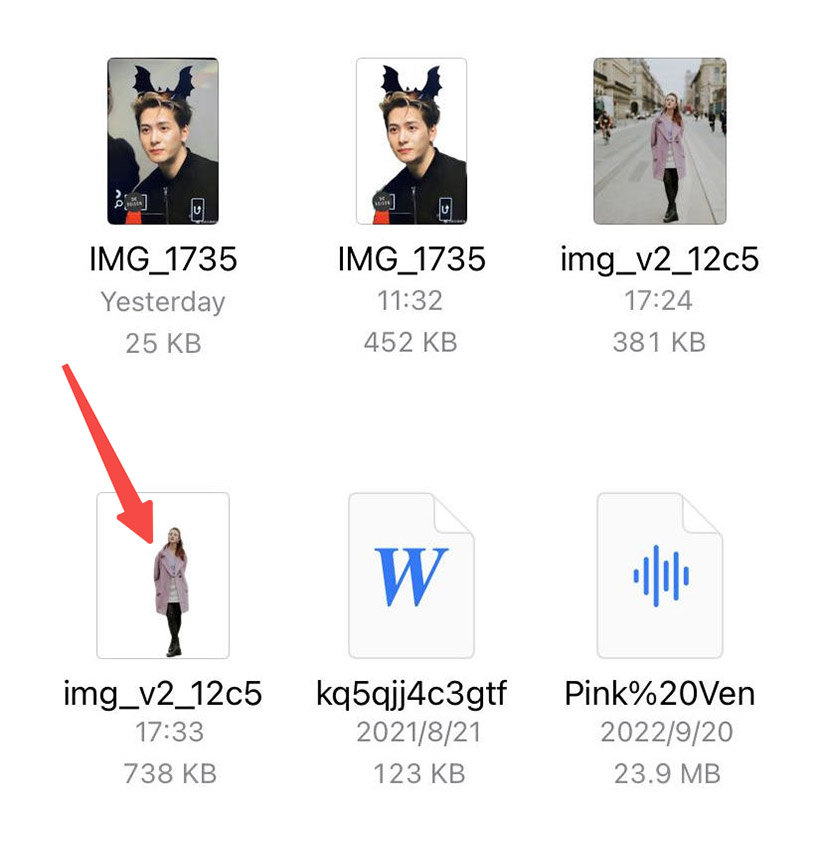
Soluzione 3: rimuovi lo sfondo nel browser Safari su iPhone
Il browser Safari è uno strumento altamente sviluppato che puoi utilizzare per cercare tutto ciò che desideri. Se vuoi rimuovere lo sfondo da un'immagine web, puoi farlo direttamente in Safari senza scaricare l'immagine.
Non vedi l'ora di sapere come rimuovere gli sfondi dalle immagini su iPhone utilizzando Safari? Di seguito sono riportate le istruzioni dettagliate.
- Cerca l'immagine di cui desideri eliminare lo sfondo in Safari.
- Premi l'immagine per un po' e vedrai un menu a comparsa, quindi scegli "Copia soggetto" per rimuovere lo sfondo.
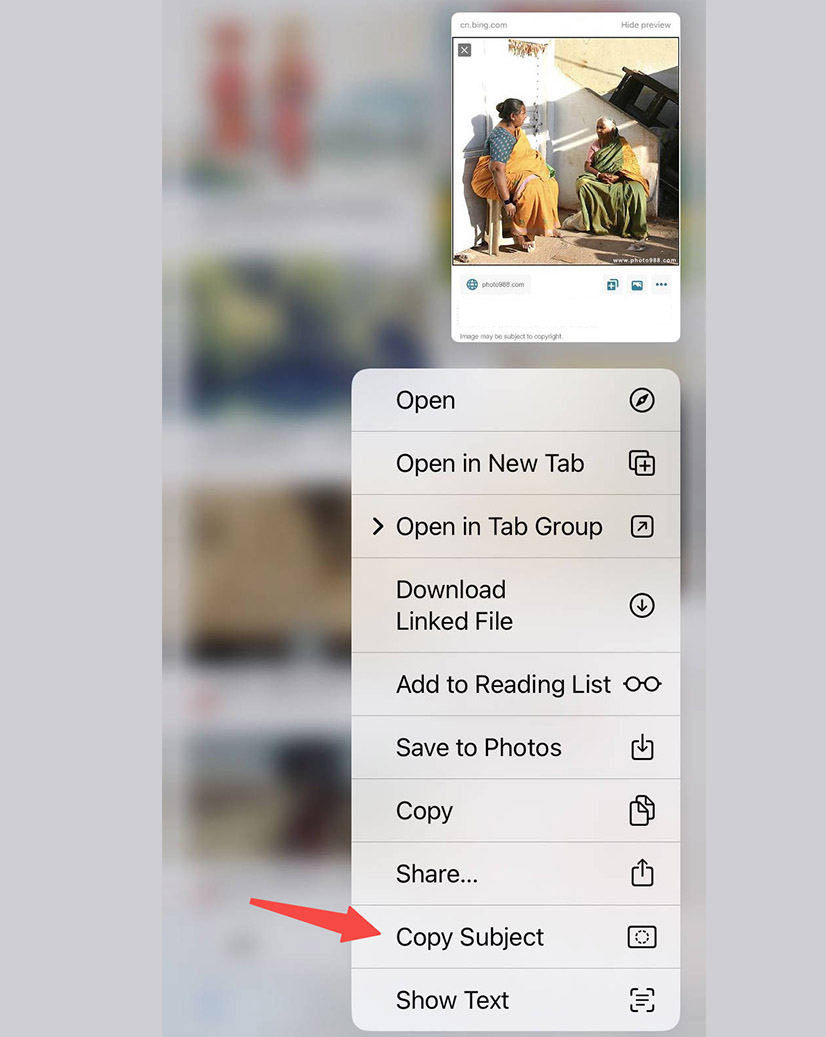
- Incolla il soggetto dove desideri utilizzarlo.
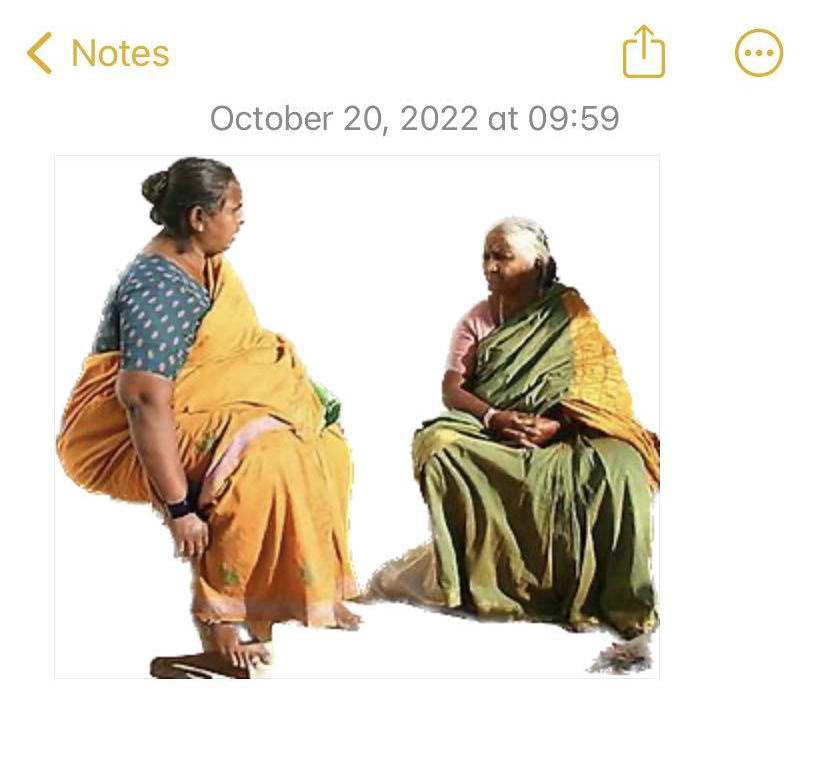
3 migliori app per la rimozione dello sfondo per iOS
Le 3 soluzioni sopra menzionate per rimuovere lo sfondo dall'immagine su iPhone sono all'altezza delle tue aspettative? Bene, se sei ansioso di saperne di più, continua a leggere.
Grazie al rapido progresso dei dispositivi mobili, l'avvento vertiginoso delle app di rimozione dello sfondo intrappola le persone nel dilemma che non possono scegliere l'app adatta. Nel tentativo di aiutarti, nel prossimo paragrafo ti daremo un bonus: 3 app di rimozione dello sfondo gratuite per iOS. Entriamo subito!
rimuovi.bg
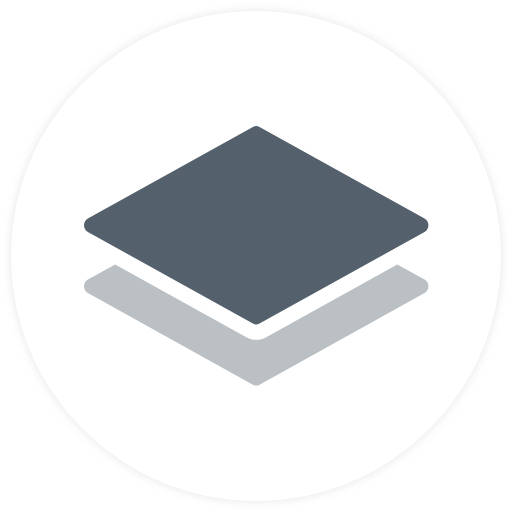
rimuovi.bg ha una reputazione per la capacità di eliminare lo sfondo dalle immagini online. È così facile da usare che devi solo accedere al sito Web di remove.bg nel browser Safari e importare la tua foto. Immediatamente, otterrai una foto senza sfondo con un'elevata precisione. Altre 2 opzioni: anche gli sfondi solidi ed eleganti sono gratuiti e facilmente accessibili.
Perciò, rimuovi.bg è l'opzione più favorevole per i principianti. Vieni a provarlo!
Rimozione AI
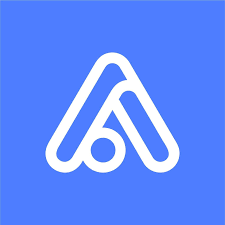
Il secondo che non posso fare a meno di introdurre è la straordinaria gomma per lo sfondo online: Rimozione AI. Può eliminare automaticamente lo sfondo dopo aver caricato la foto. Removal.AI è caricato con più funzioni di fotoritocco. Ciò che distingue Removal.AI dagli altri strumenti è l'aggiunta di testo, la modifica dello sfondo e persino l'applicazione di alcuni modelli curati alla tua foto. Inoltre, l'output di alta qualità può essere scaricato direttamente sul tuo iPhone.
Credo che sarai entusiasta Rimozione AI non importa che tu sia una marina militare o un principiante. Fai una prova!
Livelli foto

L'app gratuita per gli utenti iPhone – Livelli foto è progettato per modificare le immagini in modo semplice. Cancellare lo sfondo su PhotoLayers è sicuramente un risparmio di tempo. Bastano pochi secondi per eliminare lo sfondo dall'immagine. Per manipolare con precisione la rimozione dello sfondo, puoi utilizzare lo strumento di rimozione manuale e la funzione Zoom per un aspetto nitido.
Livelli foto è destinato a offrirti un'esperienza eccellente di rimozione dello sfondo.
Conclusione
Abbiamo esaminato 3 soluzioni per rimuovere lo sfondo dall'immagine su iPhone e le 3 migliori app per la cancellazione dello sfondo.
In generale, rimuovere lo sfondo dall'immagine è un compito facile applicando ciò che ho raccomandato. Inoltre, è anche un processo innovativo che ti consente di liberare la tua creatività ed espandere la tua immaginazione. Se sei soddisfatto dei nostri metodi suggeriti, ci aspettiamo che tu condivida questo articolo con i tuoi intimi!
FAQ:
Come rimuovere lo sfondo dall'immagine in iOS?
Puoi passare alle 3 soluzioni: rimuovi lo sfondo della foto sull'app Foto di iPhone, rimuovi lo sfondo dall'immagine sull'app File di iPhone, rimuovi lo sfondo nel browser Safari su iPhone. Tutti questi 3 approcci possono aiutarti a eliminare lo sfondo dall'immagine in iOS. Tuttavia, tieni presente che la Soluzione 1 si applica solo a iOS 16.
Perché rimuovere lo sfondo in iOS 16 non funziona?
iOS 16 viene costantemente migliorato. Quindi non è perfetto in tutti gli aspetti. Alcuni utenti si lamentano del fatto che la rimozione in background in iOS 16 non funziona. Cause di traino: la prima è che iOS non è compatibile con alcune app per cancellare lo sfondo; l'altro è che dovresti premere delicatamente sull'immagine e premere sull'immagine per un po' per invocare lo Strumento di rimozione dello sfondo.